JavaFX for macos / macbook m1
- 1 下载
- 2 idea创建javafx项目
- 3 配置
- 3.1 设置sdk
- 3.2 添加库依赖
- 3.3 配置VM OPTION
- 4 运行测试
- 5 Scene Builder
教程起因:idea已经集成了不禁狂喜,一路选择创建,最后运行报错…于是就有了这篇教程。是这个错误的同学一定要看这篇文章!
Error: JavaFX runtime components are missing, and are required to run this application
官方教程文档:
英语阅读能力好的同学推荐看看官方文档吧!我找了好久…发现mac这方面的教程很少,但是官方教程已经很详细了,图文手把手教学哦。
https://openjfx.io/openjfx-docs/#maven
1 下载
下载网址:
https://gluonhq.com/products/javafx/
发现居然提供了arm版本,突然感觉用m1好幸福惹。选择适合自己的版本下载即可。
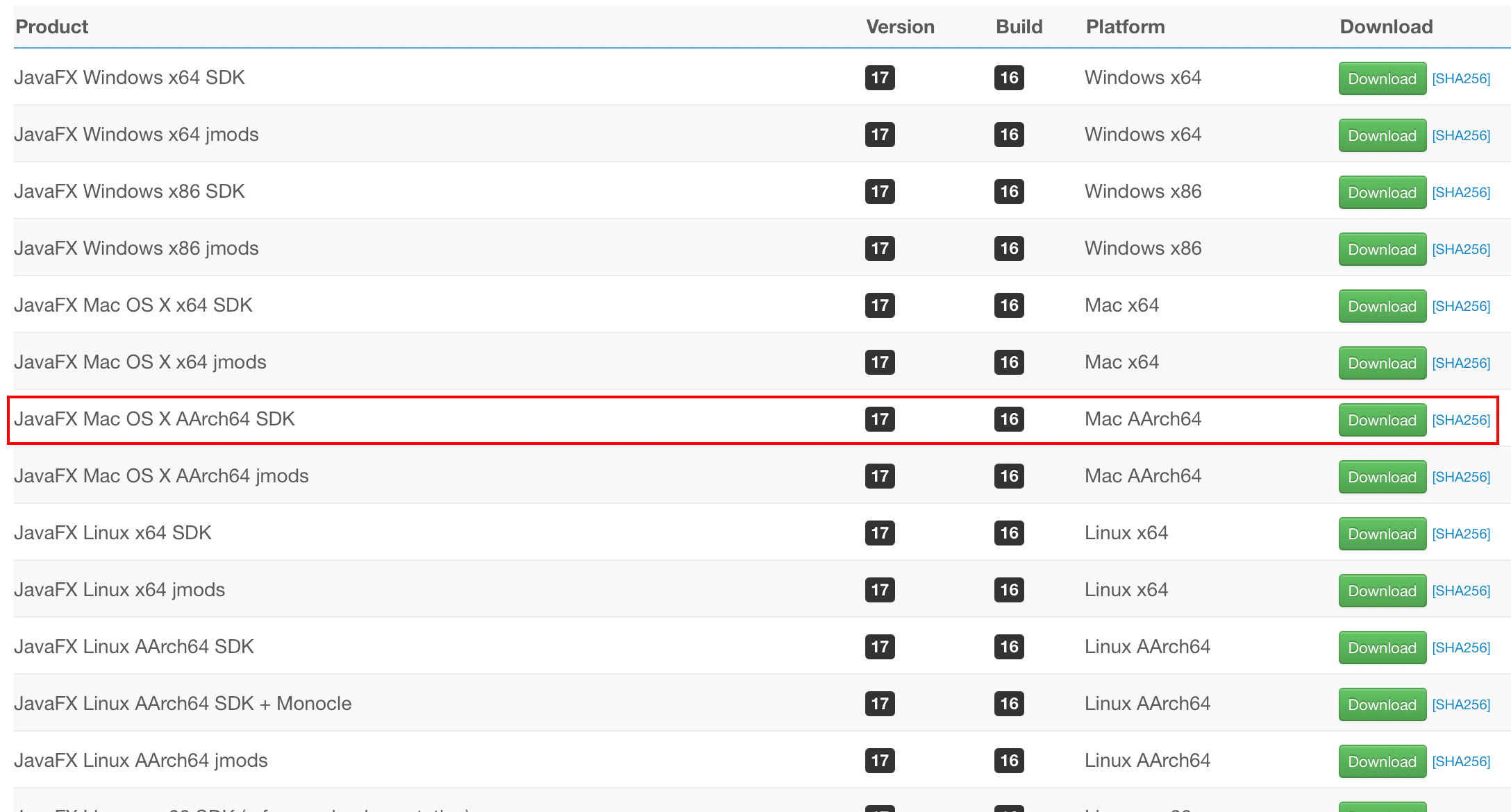
下载完成后解压,放在常用位置(别给删了…)

2 idea创建javafx项目
直接一路next,就和创建java项目一样简单。

第一次进入项目会弹出这个,提示我们下载依赖,虽然很智能但是待会运行就会出现文章一开始提示的错误(不知道是不是macbook m1才会这样哈)…所以我们直接选 cancle,因为前文我们自己下载了,待会要进行配置。
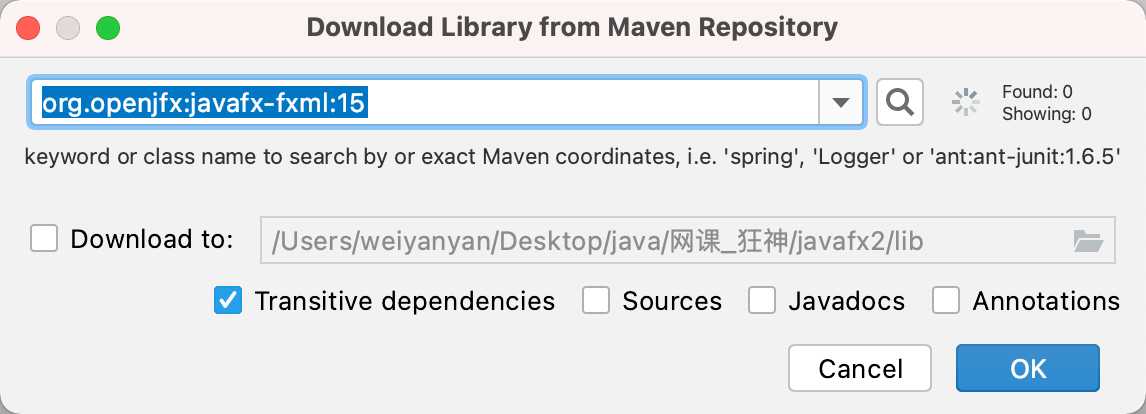
然后你就会得到一个爆红的项目。看得我好难受…

3 配置
3.1 设置sdk
根据官方的描述,只要是11以上即可。所以我这样完全可以。
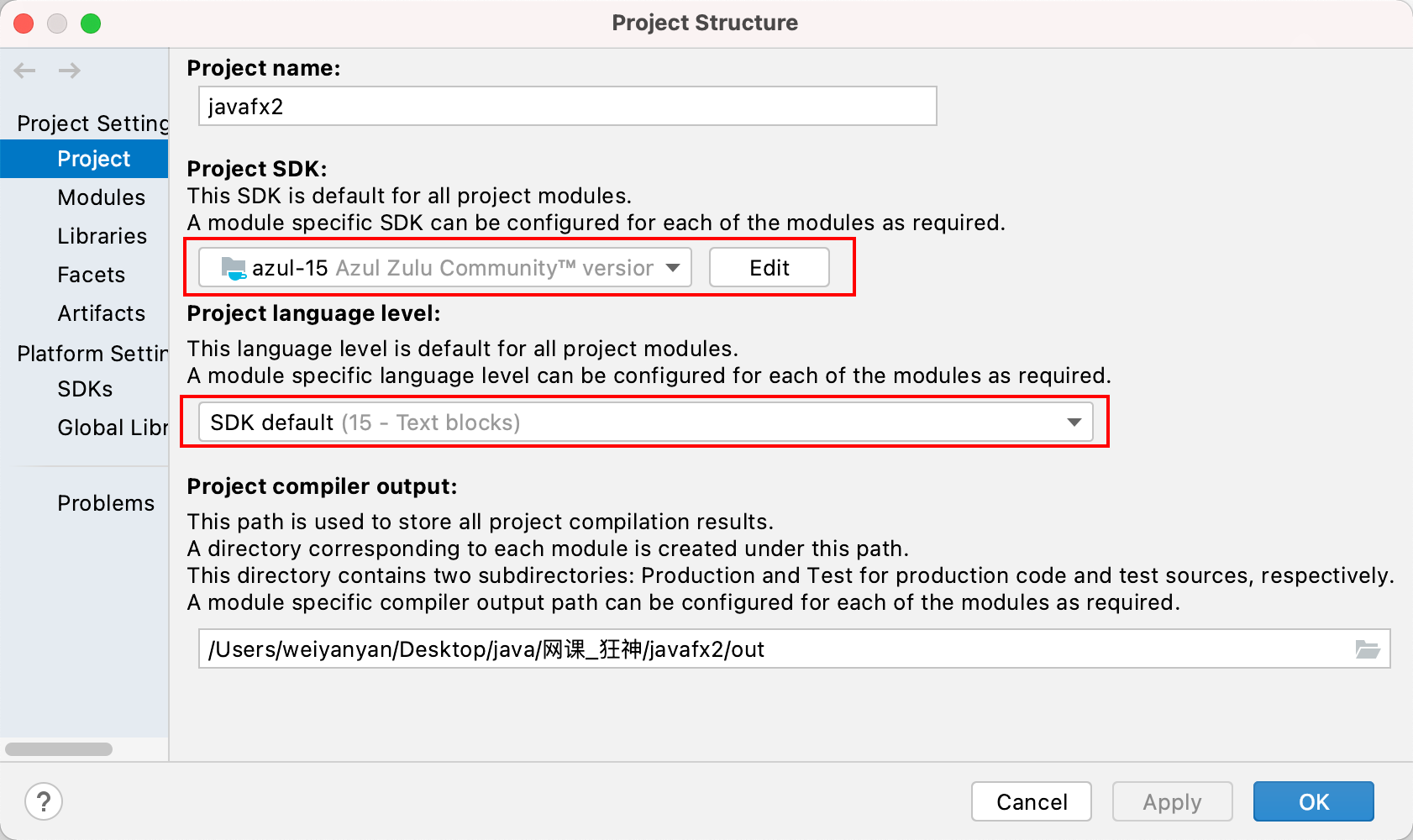
3.2 添加库依赖
这里就要用到我们之前下载的包了。
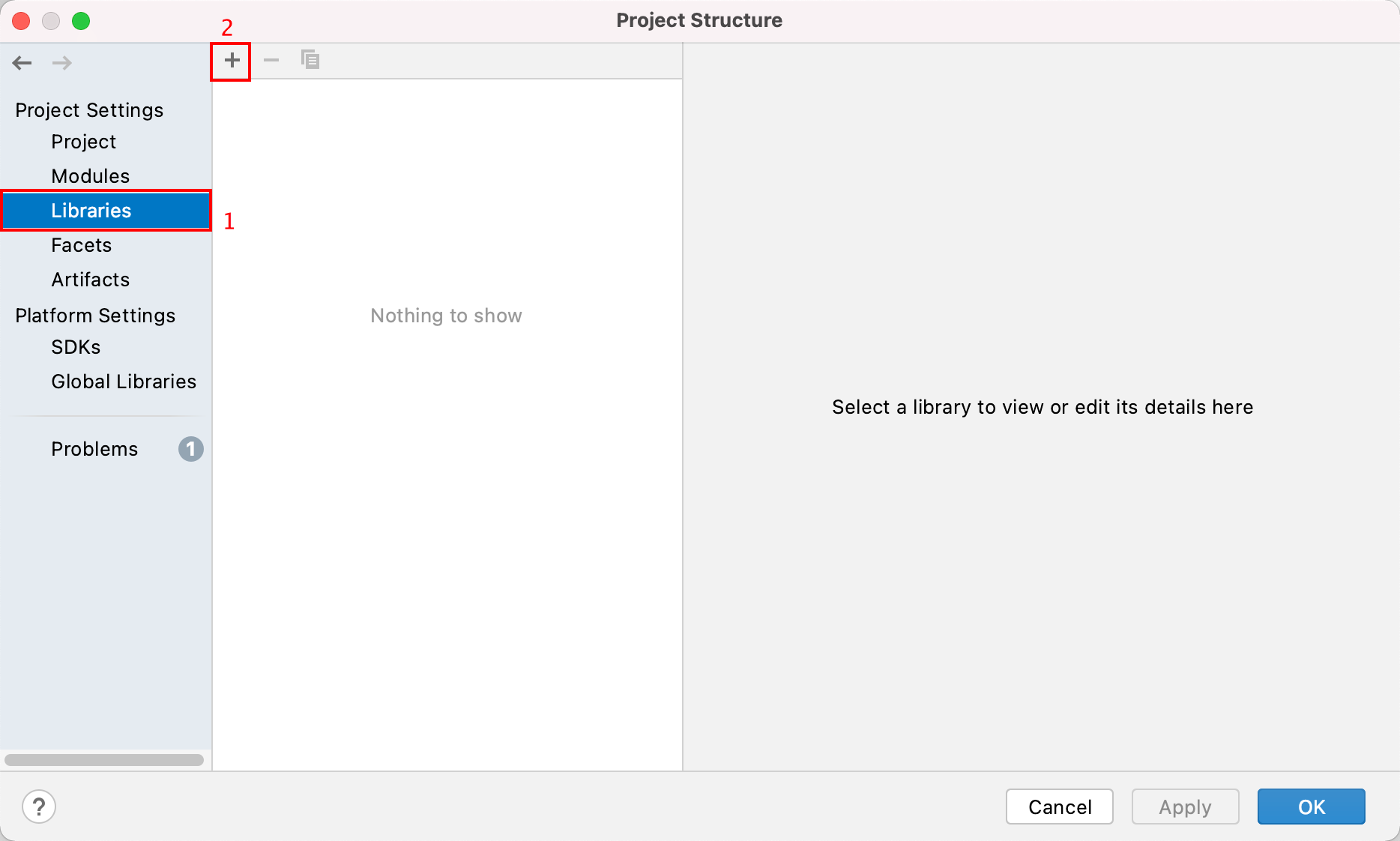
找到我们解压后的sdk文件,选择lib目录。

添加后:-> apply -> ok

可以看到爆红消失了,但是点击运行还是会报错2333.

3.3 配置VM OPTION
我们先配置相对路径

然后打开Edit Configuration
这一步我弄了好久…网上的教程都太老了(官网也是),选项布局不一样…
点击右上角进入 Edit Configuration

选择Add VM options

在此处填入
--module-path ${PATH_TO_FX} --add-modules javafx.controls,javafx.fxml

4 运行测试
可以用了,感人。

注意:每次创建一个主启动类都要配置一下VM option。。。
5 Scene Builder
暂未推出arm版本(估计也不会推出…)
网址:https://gluonhq.com/products/scene-builder/#download
就傻瓜式下载安装,打开就能用了。
最后
以上就是乐观手机最近收集整理的关于JavaFX for macos / macbook m1的全部内容,更多相关JavaFX内容请搜索靠谱客的其他文章。








发表评论 取消回复